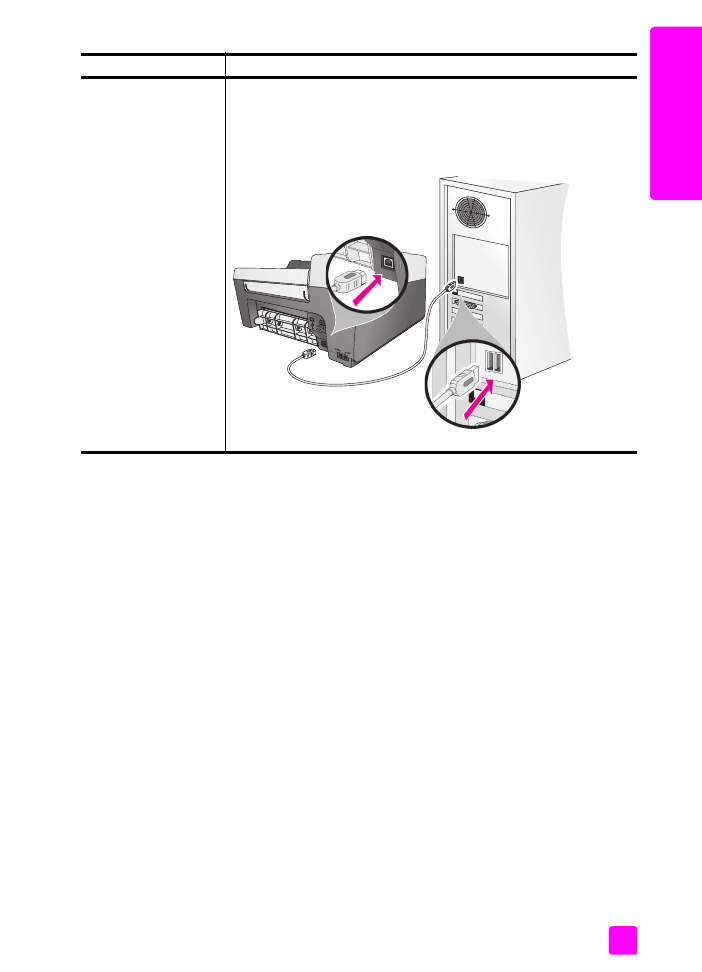
팩스 설정 문제 해결
팩스 사용을 위해 HP Officejet 을 설정하는 동안 발생할 수 있는 문제를 해결하
려면 이 단원을 사용하십시오 .
팩스 사용을 위해 HP Officejet 을 설정하는 것에 대한 자세한 내용은 97 페이
지의
팩스 설정
을 참조하십시오 .
USB 케이블이 연결되
지 않은 경우
USB 케이블을 사용하여 HP Officejet 을 컴퓨터에 연결하는 것은 간
단합니다 . USB 케이블의 한쪽 끝을 컴퓨터 뒤에 연결하고 다른 쪽 끝
을 HP Officejet 의 뒤로 연결하면 됩니다 . 컴퓨터 뒤쪽에 있는 아무
USB 포트에나 연결해도 상관없습니다 .
문제
예상 원인 및 해결 방법
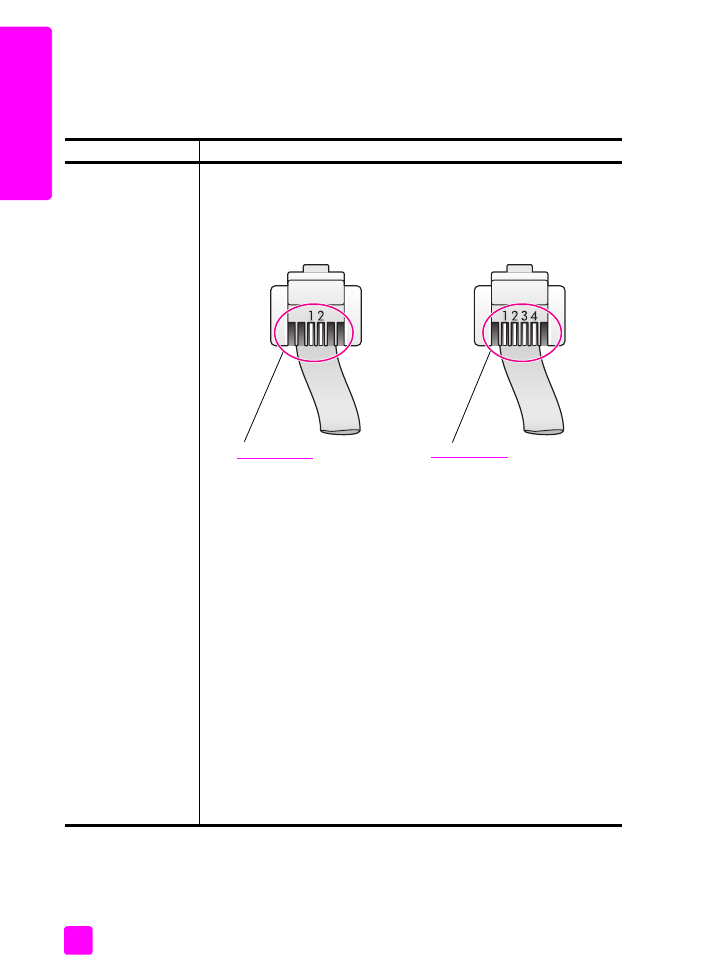
hp officejet 5500 series
제 14 장
126
문제
해결
HP Officejet 으로 팩스를 보내는 동안 발생할 수 있는 문제점 해결에 대한 자세
한 내용은 소프트웨어와 함께 제공된 화면상의
hp photo & imaging help(hp 사
진 및 이미지 도움말 )
의
hp officejet 5500 series
문제 해결 단원을 참조하십시
오 .
문제
예상 원인 및 해결 방법
팩스를 보내고 받을
때 문제가 있는 경우
•
HP Officejet 과 함께 제공된 전화 코드를 사용하여 HP Officejet 을
"1-LINE" 이라는 포트에서 벽면 전화 잭으로 연결하였는지 확인하
십시오 .
*
이 특수 2- 와이어 코드는 사무실에서 흔히 사용하는 일
반 4- 와이어 코드와는 다릅니다 . 코드의 끝 부분을 확인하고 아
래 두 종류의 코드와 비교하십시오 .
*
이 예상 원인 및 해결 방법은
HP Officejet 과 함께 2- 와이어 전화 코드
를 제공 받는 국가 / 지역에만 적용됩니다 . 해당 국가 / 지역은 다
음과 같습니다 .
아르헨티나 , 오스트레일리아 , 브라질 , 캐나다 , 칠레 ,
중국 , 콜롬비아 , 그리스 , 인도 , 인도네시아 , 아일랜드 , 일본 , 대한민국 ,
라틴 아메리카 , 말레이시아 , 멕시코 , 필리핀 , 폴란드 , 포르투갈 , 러시아 ,
사우디아라비아 , 싱가포르 , 스페인 , 대만 , 태국 , 미국 , 베네수엘라 및 베
트남
4- 와이어 코드를 사용한 경우 코드를 분리하고 제공된 2- 와이어 코
드를 찾아 HP Officejet 의 "1-LINE" 이라는 포트에 연결하십시오 . 이
코드 연결에 대한 자세한 내용은 97 페이지의
팩스 설정
을 참조하
십시오 .
참고 :
2- 와이어 코드의 길이가 충분히 길지 않아 코드의 길이를
늘여야 하는 경우 직렬 연결선을 구매하여 4- 와이어 코드를 함께
사용하면 길이를 늘일 수 있습니다 . 이러한 종류의 연결선은 한쪽
끝에 2- 와이어 코드를 연결하고 다른 쪽 끝에는 4- 와이어 코드를
연결할 수 있습니다 . 2- 와이어 코드로 HP Officejet 의 "1-LINE" 포
트와 연결선의 한쪽 끝을 연결하고 , 4- 와이어 코드로 연결선의 반
대 쪽 끝과 벽면 전화 잭을 연결합니다 .
2- 와이어 코드
HP Officejet 과 함께 제공된 2-
와이어 전화 코드의 끝 부분 모
양
4- 와이어 코드
HP Officejet 에 직접 연결되면 팩스를
전송하는 데에 문제를 일으키게 되는
4- 와이어 전화 코드의 끝 부분 모양
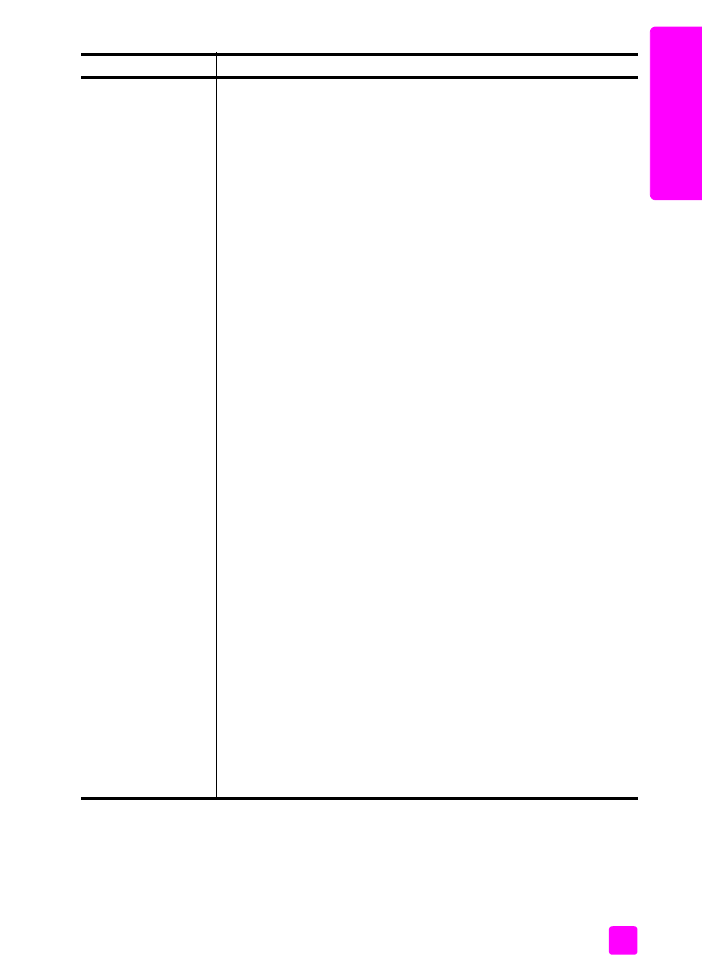
참조 설명서
문제 해결 정보
127
문제
해결
팩스를 보내고 받을
때 문제가 있는 경우
(
계속
)
•
HP Officejet 을 벽면 전화 잭에 잘 연결하였는지 , 그리고
HP Officejet 과 동일한 전화 회선을 공유하는 추가 장치 및 서비스
가 잘 연결되어 있는지 확인하십시오 .
HP Officejet 뒷면의 1-LINE 포트를 사용하여 벽면 잭에 연결하고
2-EXT 포트를 사용하여 컴퓨터 모뎀이나 자동 응답기 등의 기타 장
치에 연결합니다 . 연결 그림에 대한 자세한 내용은 97 페이지의
팩스 설정
을 참조하십시오 .
•
전화 회선 분리기를 사용하는 것이 팩스 전송 문제의 원인이 될 수
있습니다 . ( 분리기는 두 코드를 연결하는 장치로 벽면 잭에 꽂습
니다 .) 분리기를 제거한 후 HP Officejet 을 직접 벽면 전화 잭에 연
결해 보십시오 .
•
전화를 꽂고 신호음이 들리는지 확인하여 벽면 전화 잭의 전화 회
선이 제대로 작동하고 있는지 확인합니다 .
•
잡음 등과 같이 전화 회선의 음질이 좋지 않은 것이 팩스 전송 문
제의 원인이 될 수 있습니다 . 벽면 잭에 전화를 꽂고 전파 방해음
이나 기타 잡음이 나는지 전화 회선의 음질을 확인하십시오 . 잡음
이 들리는 경우 HP Officejet 의 Error Correction Mode( 오류 수정
모드 ) (ECM) 기능을 끄고 팩스 전송을 다시 시도해 보십시오 . 자
세한 내용은 52 페이지의
오류 수정 모드 사용
을 참조하십시오 .
또한 전화국에 연락하여 전화 회선의 잡음 문제를 보고하십시오 .
•
HP Officejet 과 같은 전화 회선을 사용하는 다른 장치가 사용 중일
수 있습니다 . 예를 들어 , 내선 전화를 사용하거나 컴퓨터 모뎀을
사용하는 중이면 팩스 전송에 HP Officejet 을 사용할 수 없습니다 .
•
DSL 회선을 사용하는 경우 DSL 필터가 연결되지 않은 경우 팩스를
전송할 수 없습니다 . DSL 필터는 DSL 업체로부터 받을 수 있습니
다 . DSL 필터는 HP Officejet 이 전화 회선과 정상적으로 통신하는
것을 방해하는 디지털 신호를 제거합니다 . DSL 필터 연결에 대한
자세한 내용은 111 페이지의
DSL 선에서 팩스 보내기
를 참조하십
시오 .
•
HP Officejet 의 전면 패널 디스플레이에 표시된 오류 메시지를 확
인하십시오 . 제품의 오류 조건이 해결될 때까지 팩스를 보내거나
받을 수 없습니다 . 오류 조건 해결에 대한 자세한 내용은 소프트
웨어와 함께 제공된 화면상의
hp 사진 및 이미지 도움말
에서
hp officejet 5500 series
문제 해결 단원을 참조하십시오 .
•
PBX 또는 ISDN 전환기를 사용하고 있는 경우 HP Officejet 이 팩스
와 전화 사용에 지정된 포트에 연결되어 있는지 확인합니다 .
ISDN 시스템을 사용하면 특정 전화 장비로 포트를 구성할 수 있습
니다 . 예를 들어 , 한 포트는 전화와 Group3 팩스용으로 지정하고
다른 포트는 다중 목적으로 사용할 수 있습니다 . 팩스 / 전화 포트
에 연결할 때 문제가 지속되는 경우 다중 목적으로 지정된 포트
("mulit-combi" 또는 유사 레이블이 붙어 있음 ) 를 사용해 보십시오 .
문제
예상 원인 및 해결 방법
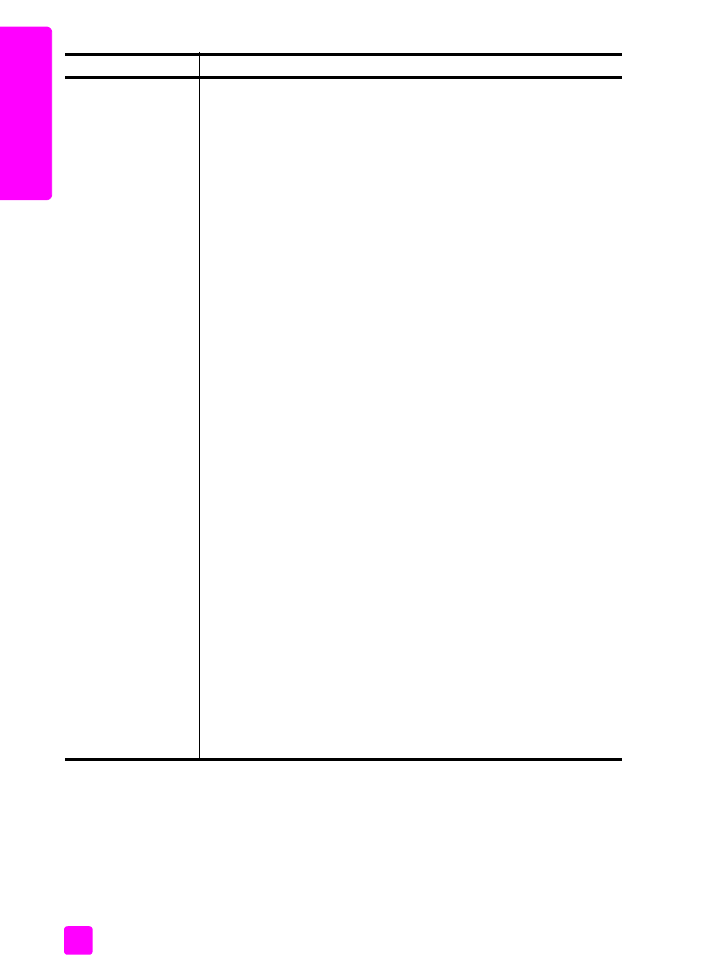
hp officejet 5500 series
제 14 장
128
문제
해결
팩스를 받을 수 있지
만 보낼 수 없는 경우
•
Rings to Answer( 응답 전 벨 횟수 ) 기능을 회사의 설정에 맞추어 일
정한 벨 횟수 이후 응답하도록 설정해야 합니다 . 자세한 내용은
98 페이지의
사무실에 맞는 팩스 설정 변경 방법
을 참조하십시오 .
•
팩스를 이용하는 동일 전화 번호로 음성 메일 서비스를 이용하는
경우 팩스를 자동이 아닌 수동으로 받아야 합니다 . 음성 메일 서
비스 이용 시 팩스 보내기 설정에 대한 자세한 내용은 97 페이지
의
팩스 설정
을 참조하십시오. 수동으로 팩스를 받는 방법에 대한
자세한 내용은 42 페이지의
hp officejet 에서 팩스를 자동 또는 수
동으로 받도록 설정
을 참조하십시오 .
•
HP Officejet 과 동일한 전화 회선에 컴퓨터 모뎀이 연결되어 있는
경우 모뎀 소프트웨어에 팩스를 자동으로 받도록 설정되어 있지
않는지 확인하십시오. 팩스 자동 수신 기능을 켠 모뎀은 들어오는
모든 팩스를 받기 위해 전화 회선을 관할하므로 HP Officejet 으로
팩스를 받을 수 없습니다 .
•
HP Officejet 과 동일한 전화 회선에 자동 응답기를 연결한 경우 다
음 문제 중 하나가 발생할 수 있습니다 .
–
응답 메시지가 너무 길거나 소리가 너무 커서 HP Officejet 이
팩스 톤을 감지할 수 없으므로 팩스 콜의 연결이 끊어집니다 .
–
자동 응답기의 응답 메시지 이후에 HP Officejet 이 팩스 톤을
감지할 수 있는 충분한 길이의 조용한 시간이 필요합니다 . 이
문제는 일반적으로 디지털 자동 응답기에 잘 발생합니다 .
다음 작업을 수행하여 이 문제를 해결할 수 있습니다 .
a. 자동 응답기를 분리하고 팩스를 받습니다 . 자동 응답기가 없
이 팩스를 받을 수 있으면 자동 응답기가 문제의 원인입니다 .
b. 자동 응답기를 다시 연결하고 응답 메시지를 다시 녹음합니다.
메시지의 길이는 가능한 짧게 하고 (10 초 이하 ) 녹음할 때 부
드럽고 천천히 말하도록 합니다 . 팩스를 다시 받아 보십시오 .
•
팩스 전화 번호용으로 특별한 벨소리 패턴를 사용하는 경우 ( 전화
회사의 다른 벨소리 서비스 사용 시 ) Answer Ring Pattern( 응답 벨
소리 패턴 ) 기능이 HP Officejet 에도 동일하게 설정되어 있는지
확인합니다 . 예를 들어 , 전화 회사에서 팩스 번호에 이중 벨소리
패턴을 지정한 경우 Answer Ring Pattern( 응답 벨소리 패턴 ) 설정
으로 Double Rings( 이중 벨소리 ) 가 선택되어야 합니다 . 설정 변
경에 대한 자세한 내용은 53 페이지의
응답 벨소리 패턴 변경 ( 다
른 벨소리 )
을 참조하십시오 .
몇몇 벨소리 패턴은 HP Officejet 에 인식되지 않습니다 ( 예 : 짧고
긴 벨소리 패턴의 교환 ). 이렇게 벨소리 패턴에 관련한 문제가 있
을 경우 전화 회사에 연락하여 하나의 벨소리 패턴으로 지정 받으
십시오 .
문제
예상 원인 및 해결 방법
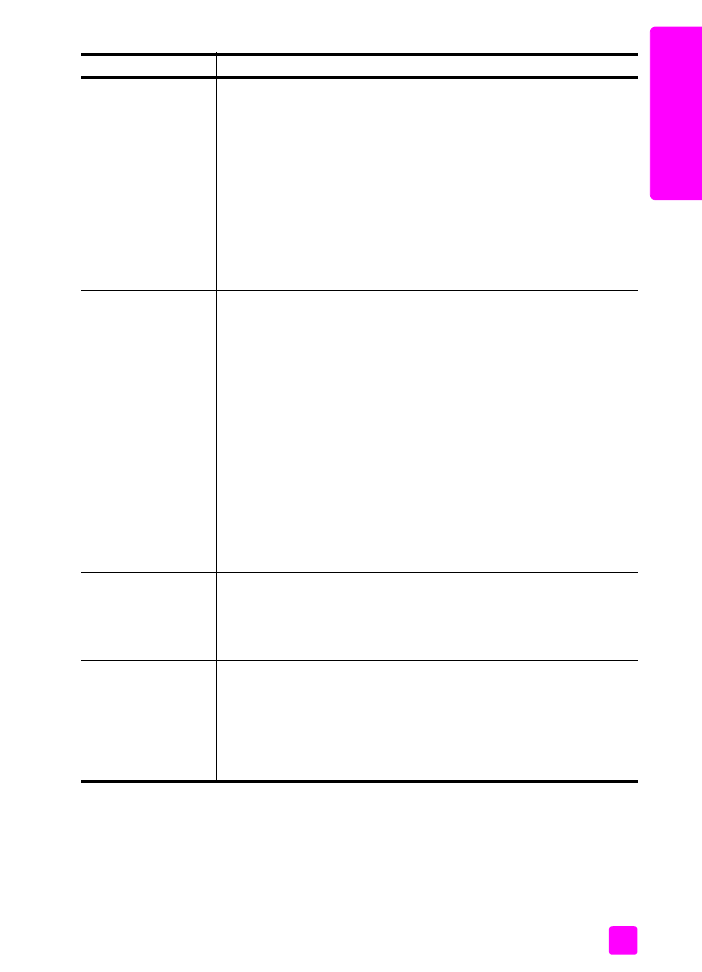
참조 설명서
문제 해결 정보
129
문제
해결
팩스를 받을 수 있지
만 보낼 수 없는 경우
(
계속
)
•
다른 벨소리 서비스를 사용하지 않는 경우 HP Officejet 의 Answer
Ring Pattern( 응답 벨소리 패턴 ) 기능이 All Rings( 모든 벨소리 ) 로
설정되어 있는지 확인합니다 . 자세한 내용은 53 페이지의
응답
벨소리 패턴 변경 ( 다른 벨소리 )
을 참조하십시오 .
•
HP Officejet 과 자동 응답기나 컴퓨터 모뎀 등 다른 종류의 전화 장
비가 동일한 전화 회선을 공유하는 경우 팩스 신호 레벨이 낮아져
팩스 수신에 문제가 발생할 수 있습니다 .
다른 장치 때문에 문제가 발생하는지 알아보려면 HP Officejet 이
외의 모든 장치를 전화 회선에서 분리하고 팩스를 다시 받아 봅니
다 . 다른 장치 없이 팩스를 받을 수 있으면 하나 또는 몇몇 장치가
문제의 원인입니다 . 장치를 하나씩 연결하면서 팩스를 수신하여
어느 장치가 문제의 원인인지 알아냅니다 .
팩스를 보낼 수 있지
만 받을 수 없는 경우
•
팩스 번호를 누르기 위해 단축 다이얼을 사용하는 경우
HP Officejet 에서 너무 빠르게 또는 너무 일찍 전화를 걸었을 수 있
습니다 . 문제를 해결하려면 다음 작업 중 하나를 수행하십시오 .
–
HP Officejet 전면 패널이나 연결된 전화에서 팩스 번호를 수동
으로 걸어 보십시오 . 자세한 내용은 40 페이지의
모니터 또는
수동 전화 걸기를 사용하여 팩스 보내기
을 참조하십시오 .
–
번호와 번호 사이에 간격을 두면서 단축 다이얼을 다시 설정하
십시오 . 자세한 내용은 47 페이지의
개별 단축 다이얼 설정 작
성
을 참조하십시오 .
•
전화 회선이 PBX 시스템이면 팩스 번호로 전화하기 전에 외부 회
선 번호로 전화를 걸고 있는지 확인합니다 .
•
수신 팩스기에 문제가 있을 수 있습니다 . 이 문제를 확인하려면 일
반 전화기에서 팩스 번호로 전화를 걸어 팩스 톤을 들어 보십시오.
팩스 톤이 들리지 않으면 수신 팩스가 꺼져있거나 연결되지 않았
을 수 있습니다 . 또는 음성 메일 서비스가 전화 회선 수신을 가로
막고 있을 수 있습니다 .
팩스 톤이 자동 응답
기에 녹음된 경우
•
팩스 콜에 사용하는 것과 동일한 전화 회선에 자동 응답기를 사용
하는 경우 97 페이지의
팩스 설정
의 설명대로 자동 응답기를
HP Officejet 에 직접 ( 또는 직접 연결 컴퓨터 모뎀을 통하여 ) 연결
해야 합니다 . 권장 사항대로 연결하지 않은 경우 팩스 톤이 자동
응답기에 녹음될 수 있습니다 .
HP Officejet 을 연결
한 이후 전화 회선에
서 전파 방해음이 들
리는 경우
•
HP Officejet 과 함께 제공된 전화 코드를 사용하여 HP Officejet 을
"1-LINE" 이라는 포트에서 벽면 전화 잭으로 연결하지 않은 경우
전화 회선에서 전파 방해음이 들릴 수 있으며 팩스 보내기에 문제
가 있을 수 있습니다 .
*
이 특수 2- 와이어 코드는 사무실에서 흔히
사용하는 일반 4- 와이어 코드와는 다릅니다 . 자세한 내용은 126
페이지의
팩스를 보내고 받을 때 문제가 있는 경우
를 참조하십시
오 .
문제
예상 원인 및 해결 방법
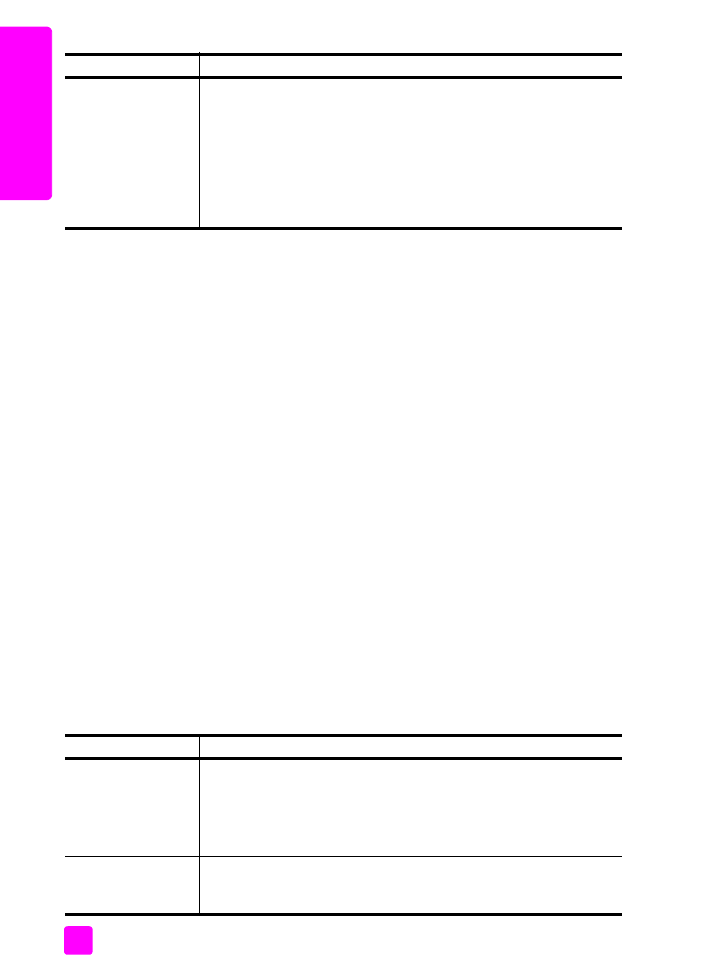
hp officejet 5500 series
제 14 장
130
문제
해결